
在智能手机的使用过程中,刷机是一个常见而又重要的操作。通过刷机,用户可以安装新的系统版本、优化设备性能或者恢复出厂设置。然而,在刷机过程中,用户常常会遇到各种各样的错误,其中较为常见的便是3194错误。本文将详细解析3194错误的含义,并提供相应的解决方案。
3194错误通常出现在使用iTunes刷机时,它的产生与签名验证相关。具体来说,当用户试图将一款未被苹果公司签名的固件版本(通常是自制的或较旧的版本)刷入设备时,iTunes会因找不到相应的签名文件而返回3194错误。这意味着您所刷入的固件不被苹果服务器认可,导致刷机操作中止。
简单来说,3194错误暗示着当前操作的安全性和有效性受到了质疑。苹果公司为了确保系统的安全及稳定性,限制用户随意刷入未经认证的版本,这就是错误的根本原因。
要解决3194错误,用户可以尝试以下几种方法:
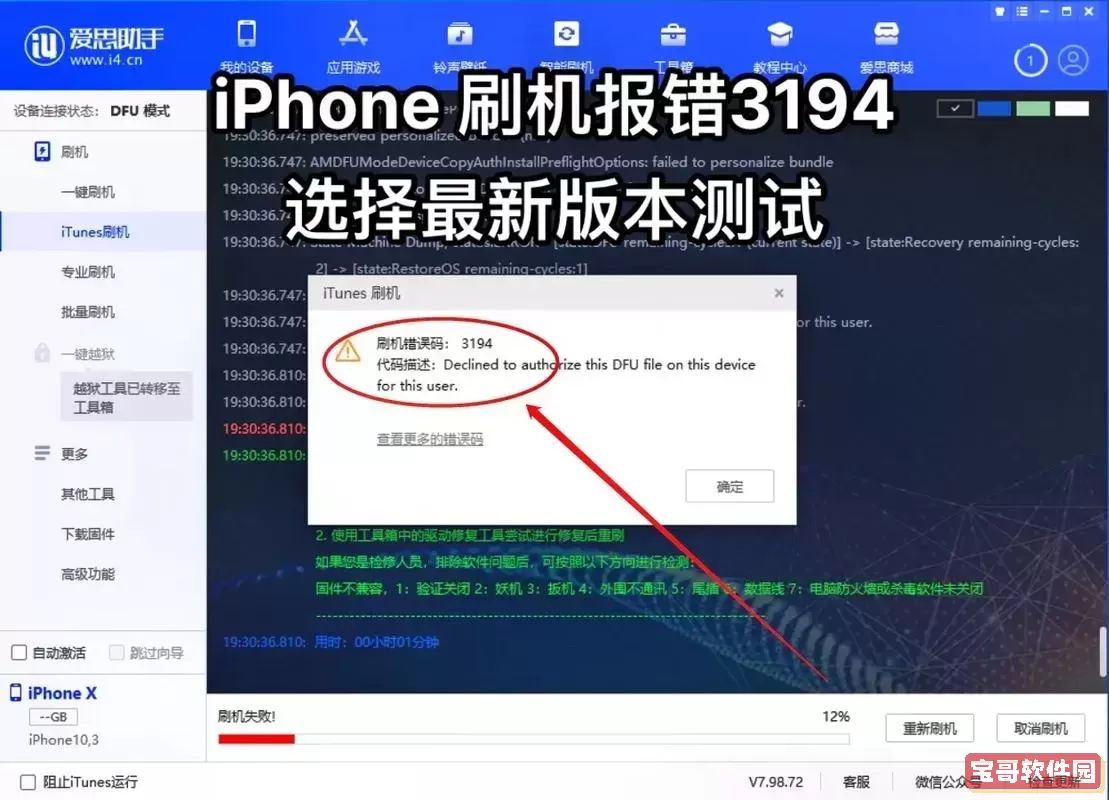
在Windows系统中,hosts文件位于C:WindowsSystem32driversetchosts,Mac系统中位于/etc/hosts。3194错误通常与这个文件中的不正确信息有关。以下是检查和修复的步骤:
打开hosts文件,并确认文件中是否存在127.0.0.1 gs.apple.com 的记录,如果存在,请删除这一行。
检查是否有其他可能影响刷机的条目,确保清理不必要的内容。
保存更改并重启计算机。
Cydia Impactor是一个流行的工具,它能够帮助用户绕过苹果的签名限制。在刷机前,可以考虑使用这个工具进行固件的签名处理。具体步骤如下:
下载并安装Cydia Impactor。
将设备连接至电脑,启动Cydia Impactor。
将固件文件拖入Cydia Impactor,并输入Apple ID及其密码进行签名。
待签名完成后,再尝试通过iTunes进行刷机操作。
确保所使用的固件版本与设备型号兼容。有时用户可能会尝试在不支持的设备上刷入不合适的固件版本,也容易导致3194错误。因此,务必确认所选择的固件版本是针对您的设备型号且为苹果公司签名的版本。
确保您的iTunes是最新版本,过时的iTunes可能无法适配最新的固件。若有必要,删除之前下载的固件文件,重新从苹果官网下载最新的固件,再进行刷机尝试。
刷机在提升设备性能、体验新系统方面有着重要的作用,但同时也伴随着风险。3194错误是刷机过程中常见的问题之一,通过检查hosts文件、使用Cydia Impactor、确保固件兼容性及更新iTunes等方式,可以有效解决该问题。在进行刷机操作前,建议用户备份重要数据,以防不测。
希望本文能够帮助您更好地理解和解决刷机报错3194的问题,让您的设备顺利运行最新的系统版本。刷机虽好,但仍需谨慎操作,对设备资料进行充分备份,确保数据的安全性。